
phpエディターのゆーざいがWin11のページジャンプ問題の解決方法を紹介します。 Win11 のページバウンスは、システム設定、ソフトウェアの競合、またはハードウェアの問題によって発生する可能性があります。解決策には、システムの更新、システムのジャンクのクリーンアップ、ソフトウェアの互換性のチェック、ウイルスの検索などが含まれます。問題の根本原因を徐々に調査することで、Win11 のページジャンプの問題を効果的に解決し、システムの安定性と流暢性を向上させることができます。
方法 1: エラー報告を停止する
1. ショートカット キー「win R」を押してファイル名を指定して実行ダイアログ ボックスを開き、ボックスに「services.msc」コマンドを入力して、「OK」をクリックします。 「サービス」インターフェースを開きます。

#2. インターフェースで「問題レポート制御」サービスを見つけて、左側の「このサービスを停止」をクリックします。
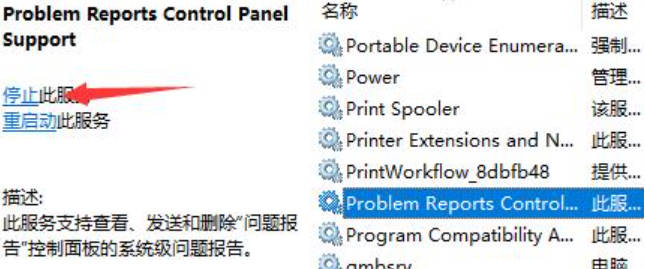
#3. 次に、「Windows エラー報告サービス」を見つけて「停止」します。
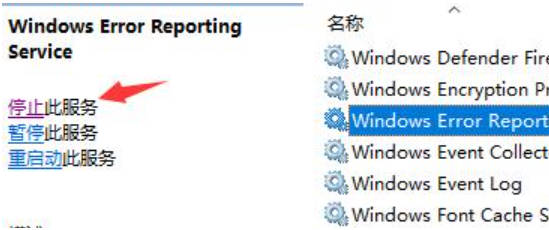
方法 2: 間違ったプログラムをアンインストールする
1. [スタート] をクリックし、メニュー オプションの [設定] を開き、左側の [Windows Update] をクリックします。インターフェースの。
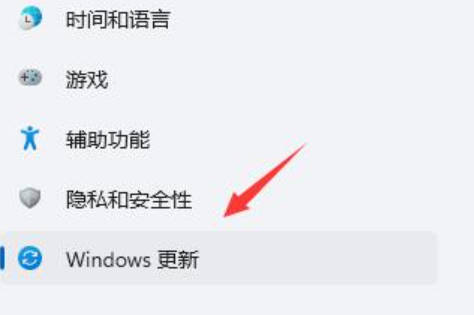
#2. 次に、[その他のオプション] で [更新履歴] を選択します。
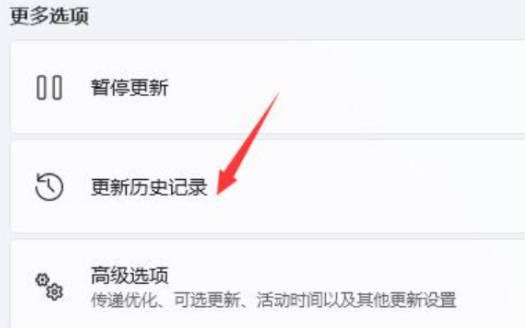
#3. [関連設定] の下にある [アップデートのアンインストール] をクリックします。
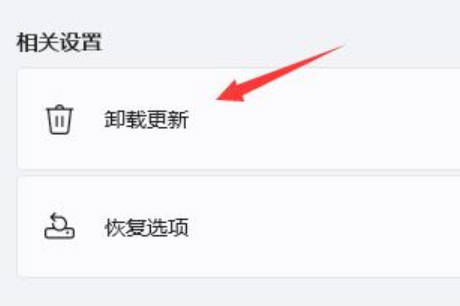
#4. 最後に、「アップデートのアンインストール」インターフェースで「KB500430」を右クリックして選択し、「アンインストール」を選択します。
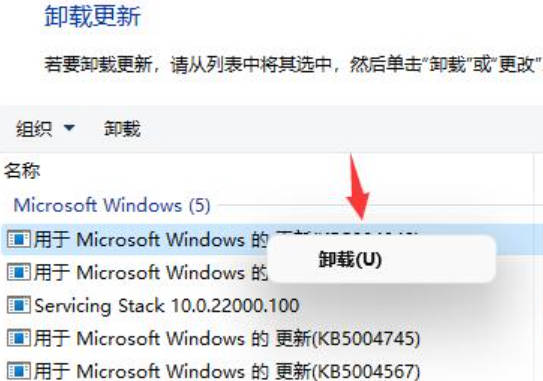
以上がwin11 ページバウンスを解決する方法_win11 ページバウンスを解決する方法の詳細内容です。詳細については、PHP 中国語 Web サイトの他の関連記事を参照してください。